本節書摘來自異步社群《matlab神經網絡超級學習手冊》一書中的第1章,第1.3節,作者:matlab技術聯盟 , 劉冰 , 郭海霞著,更多章節内容可以通路雲栖社群“異步社群”公衆号檢視
matlab神經網絡超級學習手冊
matlab是一個功能強大的數學工具軟體,隻有在适當的系統環境中才能正常運作。本節介紹matlab r2013a在pc的windows作業系統中的典型安裝方法。
提示:
在本書的後面章節中,如果沒有特别說明,所有的操作都是在windows xp作業系統下的matlab r2013a中進行的。
在一般情況下,當使用者将matlab r2013a的安裝CD光牒插入光驅後,會自動啟動“安裝向導”。如果向導沒有自動啟動,可以打開安裝CD光牒中的setup.exe應用程式,啟動安裝向導。
在安裝過程中出現的所有界面都是标準界面。使用者隻需要按照界面中的提示進行操作,輸入使用者名、機關名以及軟體産品序列号等。下面介紹matlab r2013a安裝過程中的幾個主要界面。
首先,使用者需要在安裝界面中選擇“自定義”選項才能自行選擇軟體安裝的元件和目錄等,如圖1-1所示。
當選擇“自定義”選項後,單擊界面中的“下一步”按鈕,就會出現matlab安裝路徑選擇界面,如圖1-2所示。使用者在選擇matlab軟體的安裝位置和軟體名稱的時候,可以使用任意名稱,同時也可以将matlab軟體安裝在硬碟中的任何位置。
建議:
在安裝路徑名稱中不要使用中文和空格符号,避免與其他軟體可能出現的不相容問題。
圖檔 4
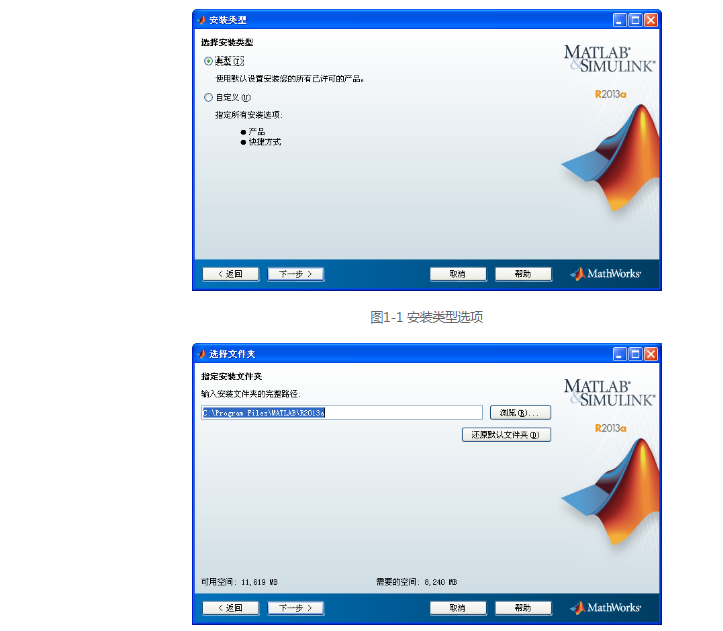
選擇安裝路徑後繼續單擊“下一步”按鈕,出現圖1-3所示的産品選擇界面,使用者可以在該界面中選擇需要安裝的元件。
在matlab元件選擇界面下面的選框中,使用者需要選擇matlab軟體的安裝元件。可以直接勾選相應的元件,進行安裝。預設情況下,系統會選中所有的元件,但是對于一般使用者而言,很多元件的專業性過強,沒有安裝的必要。
為了幫助使用者了解元件的構成,下面給出比較典型的組合方式,見表1-1。
當使用者選擇matlab的安裝元件後,單擊元件選擇界面中的“下一步”按鈕,就會出現确認安裝界面,如圖1-4(a)所示。
如果使用者單擊“安裝”按鈕,則matlab軟體進入安裝程式,如圖1-4(b)所示。